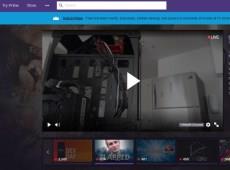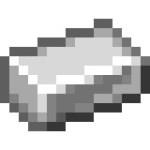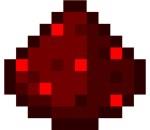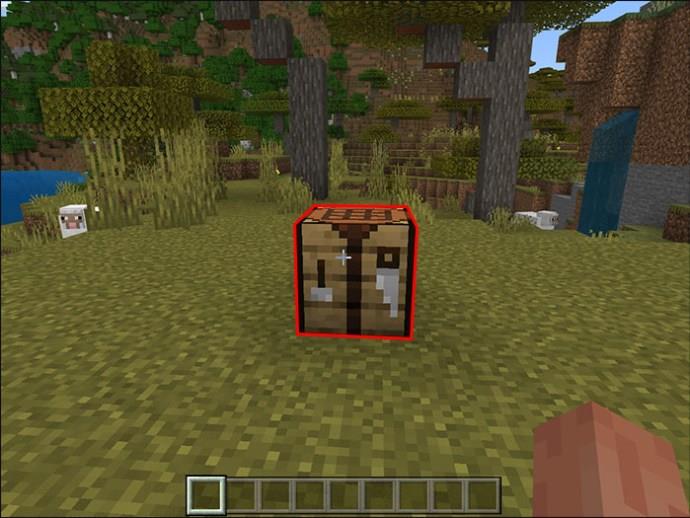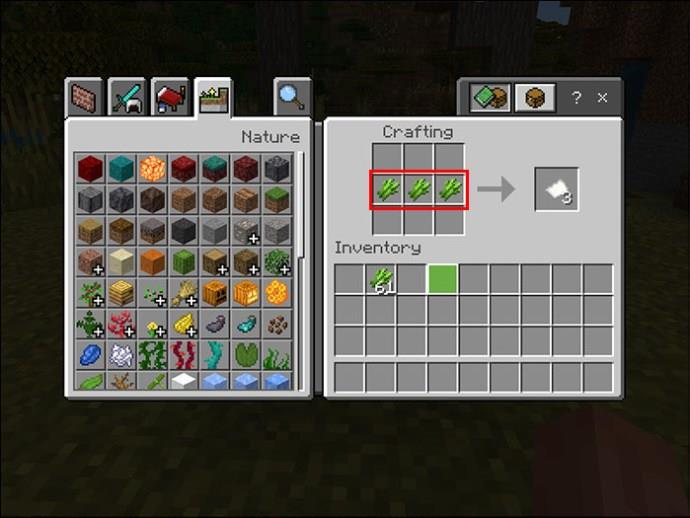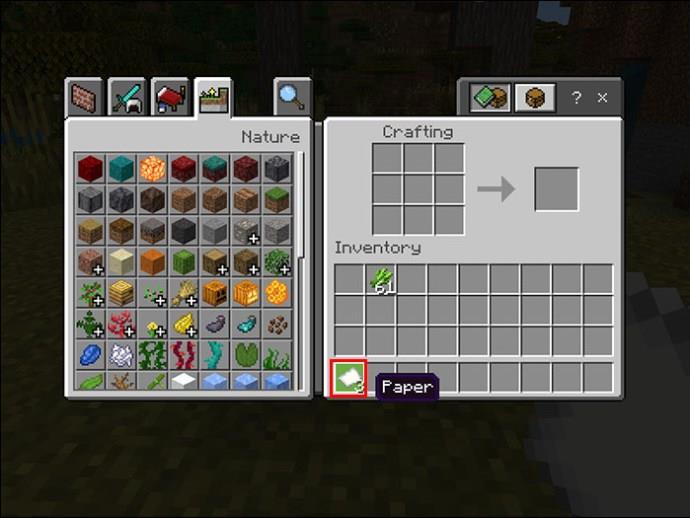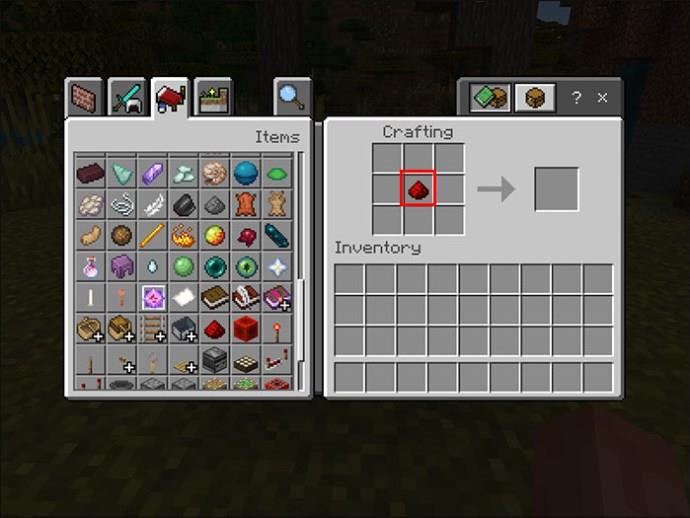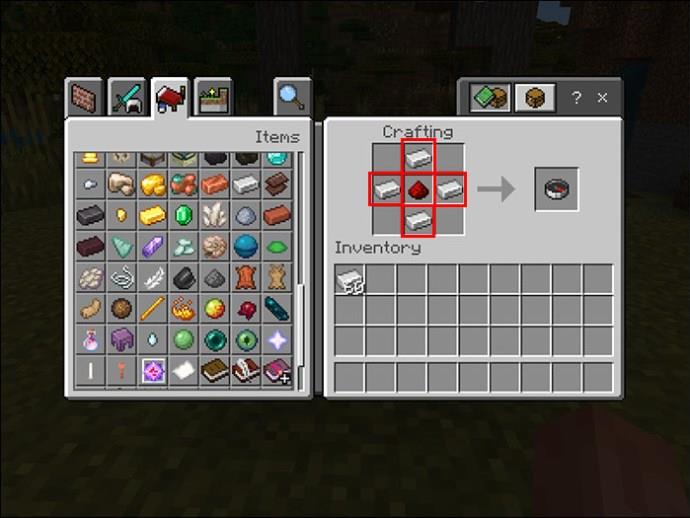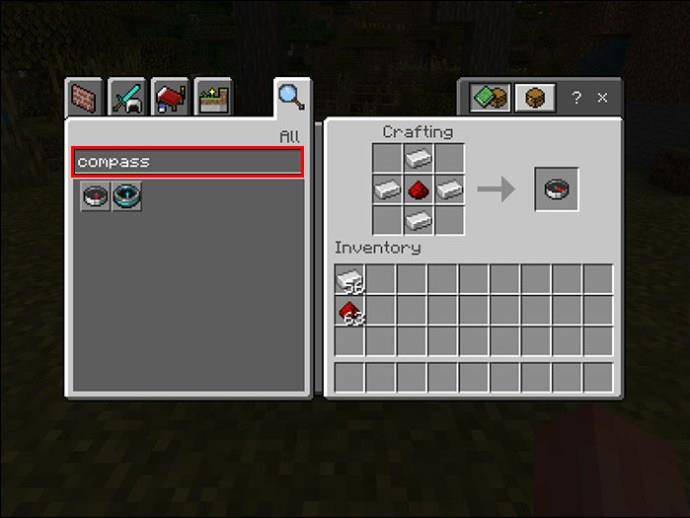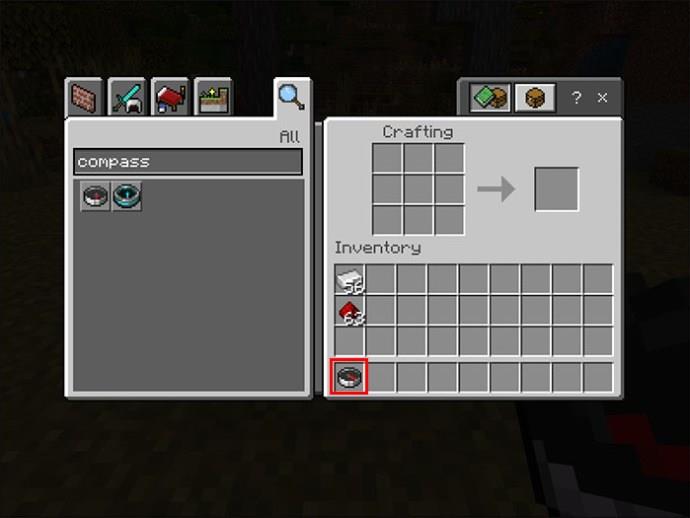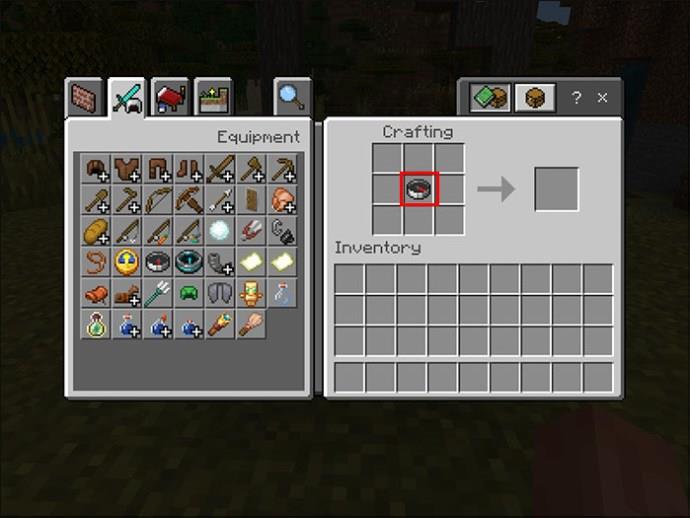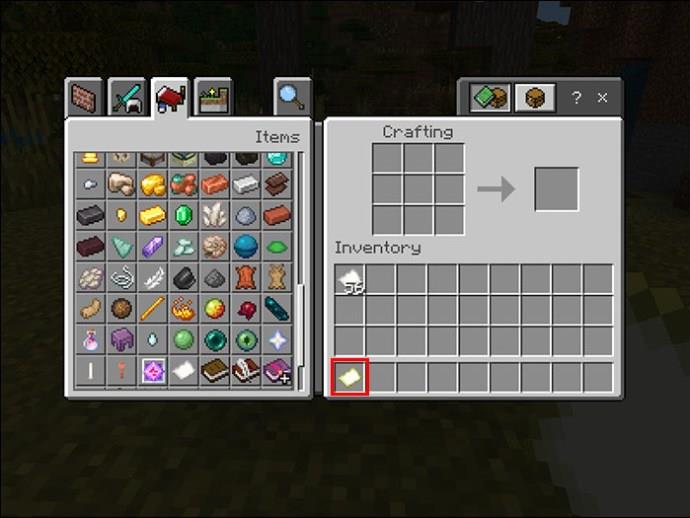Едно от най-разочароващите неща в "Minecraft" е да се изгубите и да не знаете как да се върнете в дома, който сте работили толкова усилено, за да построите. В безкрайния свят на „Minecraft“ това може да означава да започнете всичко от нулата на ново място.

За щастие, "Minecraft" има функция за карта, така че отново се губите. С карта е лесно да навигирате до блатото за малко тиня, да прескочите до пустите земи за малко злато и да се върнете у дома без притеснения. Тази статия ще обясни как да използвате карта в "Minecraft".
Как да използвате карта на Minecraft
Първата стъпка към използването на карта в "Minecraft" е да поставите празна карта в ръката си. За да оборудвате карта, изберете я в лентата в долната част на екрана. След това отворете „Изглед на карта“ чрез:
- Java Edition: Щракнете с десния бутон на мишката

- Джобно издание: Докоснете бутона „Създаване на карта“.

- Playstation: Натиснете левия спусък на контролера

Празната карта ще се покаже в ръката ви и ще бъде попълнена с информация за света, докато изследвате. Картата ще се попълни само ако е активна в ръката ви. Докато е във вашия инвентар, няма да се актуализира, докато се разхождате.
Съвети и трикове за карта
- Вижте картата по-ясно, като преместите мерника си надолу.
- Картата се създава в реално време, рисувайки картина такава, каквато е, докато изследвате. Ако дадена област бъде променена след направата на картата, ще трябва да я изследвате отново, за да актуализирате подробностите на картата.
- Както при картата в реалния свят, горната част на картата винаги ще бъде север.
Как да създадете нова празна карта
Ако нямате празна карта, с която да започнете, ще трябва да създадете такава, преди да изследвате. Ако сте в творчески режим, просто използвайте лентата за търсене, за да намерите картата. В режим на оцеляване ще ви трябва Crafting Table за създаването на вашата карта. Ако все още нямате железни пръти, ще ви трябва и пещ.
Съберете необходимите ресурси
- Хартия – За да създадете карта, ще ви трябват осем листа хартия. Това може да бъде направено от сурови ресурси от девет захарни тръстики, поставени на маса за изработка, ако предпочитате.
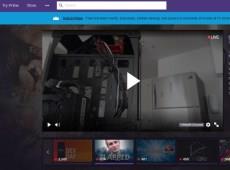
- Желязо – За да направите компаса, компонент на карта, ще ви трябват четири железни пръта. Можете да копаете и топите четири желязна руда, за да ги получите. Само не забравяйте да копаете желязна руда с каменна кирка или по-силна.
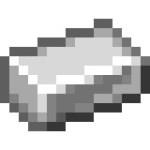
- Редстоун – Компасът също изисква един Редстоун. Това е най-сложната част от процеса, тъй като добивът на Redstone обикновено се случва на слой 16 и по-долу и изисква поне желязна кирка.
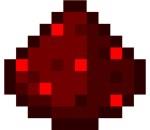
Направете или съберете хартия
Можете да направите хартия от естествено растяща захарна тръстика. Захарната тръстика расте до водата и ще бъде висока от един до три елемента. Ако оставите долната тръстика засадена, когато я копаете, тя ще порасне отново с течение на времето. Можете също така да засадите отново всяка захарна тръстика, която сте добили до водата, за да продължите да растете повече.
След като имате захарна тръстика, следвайте стъпките по-долу, за да направите хартия.
- Отворете маса за изработка.
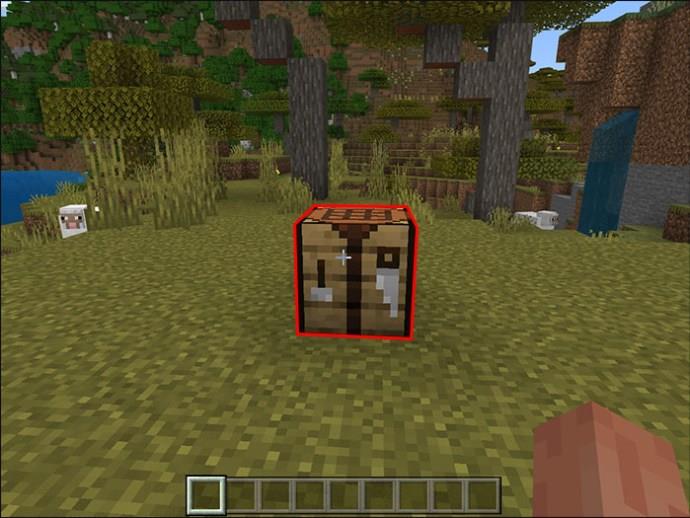
- Напълнете средния ред със захарна тръстика.
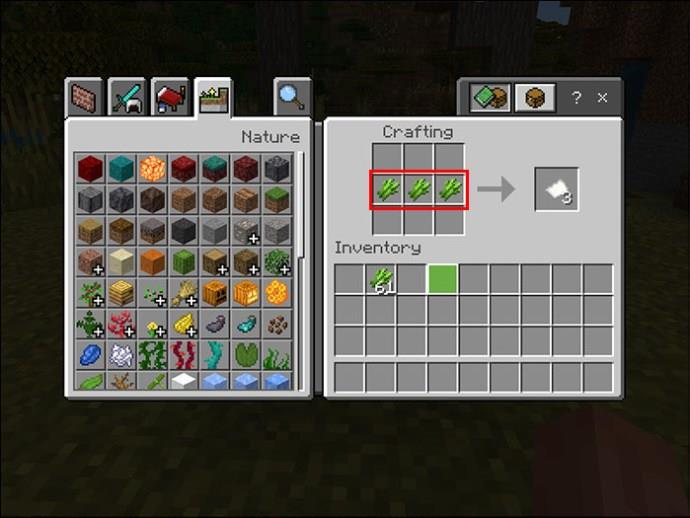
- Поставете получената хартия във вашия инвентар.
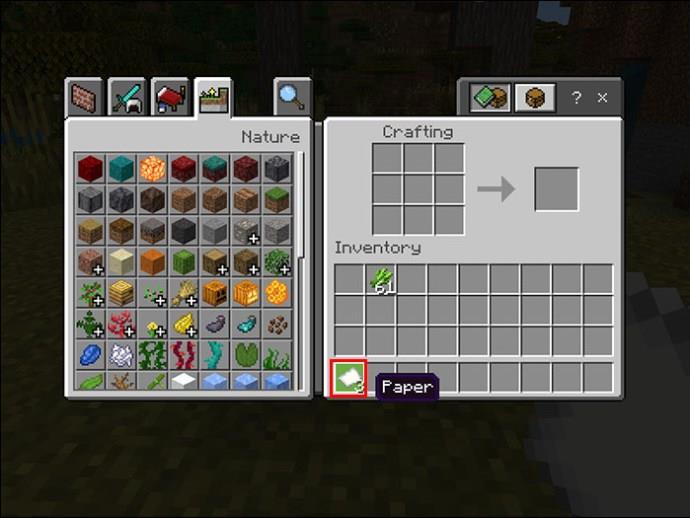
Три захарни тръстики в масата за изработка ще доведат до три листа хартия. Тъй като ви трябват общо осем листа хартия, ще ви трябват девет захарни тръстики, за да направите една карта.
Има и други начини да получите хартия, ако все още не сте открили захарна тръстика във вашия свят „Minecraft“.
- Ограбване на сандък на картограф в село
- Намиране на припаси или сандък с карти на корабокрушение
- Проучване на крепост и намиране на сандък с библиотека
Всеки от тези източници ще ви даде хартията, от която се нуждаете, за да направите празна карта.
Направете компас
След като сте събрали всички необходими елементи, е време да направите компас. Компасът е компонентът на картата, който следи вашето местоположение на картата и ви помага да навигирате въз основа на заобикалящата ви среда.
- В Crafting Table поставете Redstone в средата на деветте входни квадрата.
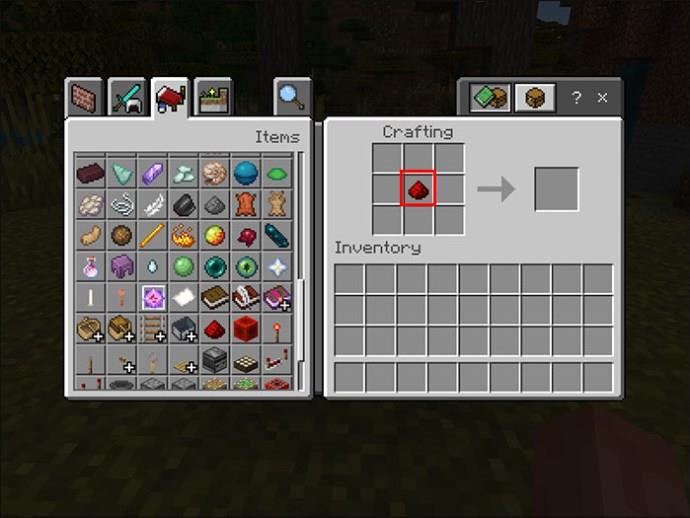
- Поставете железен блок в горния, долния, десния и левия квадрат.
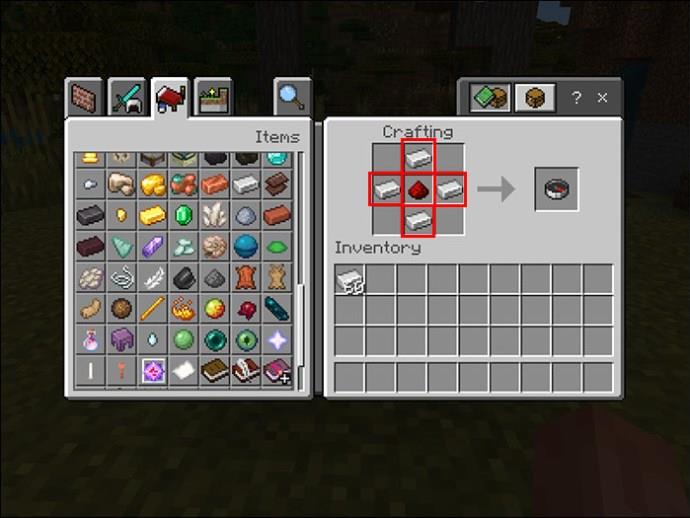
- Можете също да търсите „Компас“ в менюто на Crafting Table. Иконата на компас трябва да се появи в изходния квадрат на Crafting Table.
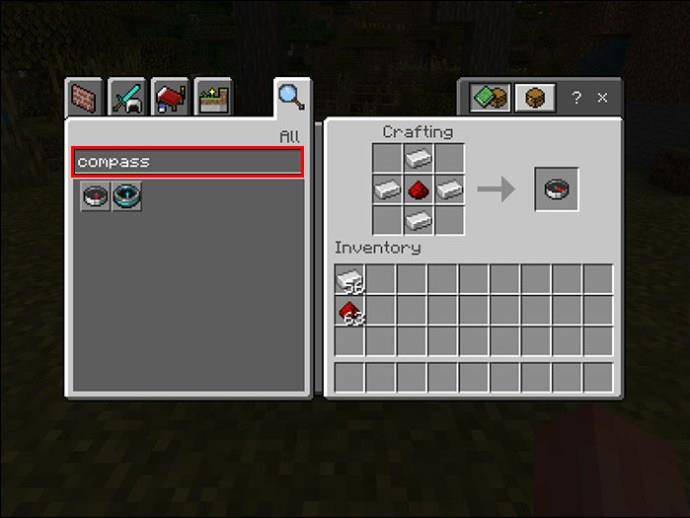
- Докоснете създадения компас, за да го преместите във вашия инвентар.
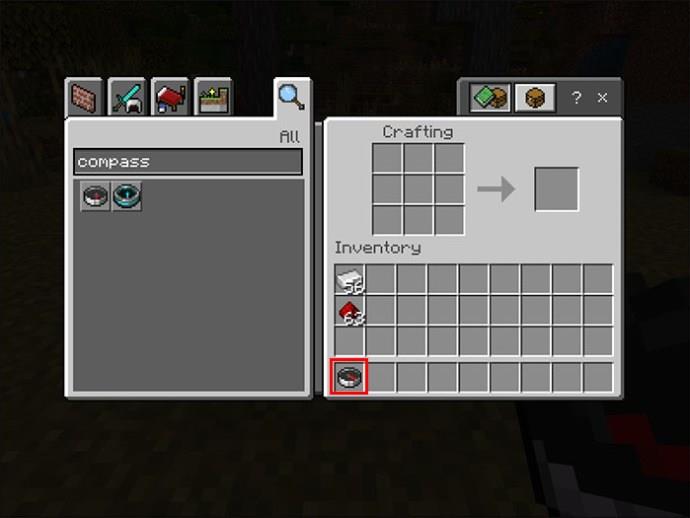
Създайте картата
Сега е време да използвате своя компас и хартия, за да създадете празна карта.
- Отворете Crafting Table, за да влезете в режим на създаване.
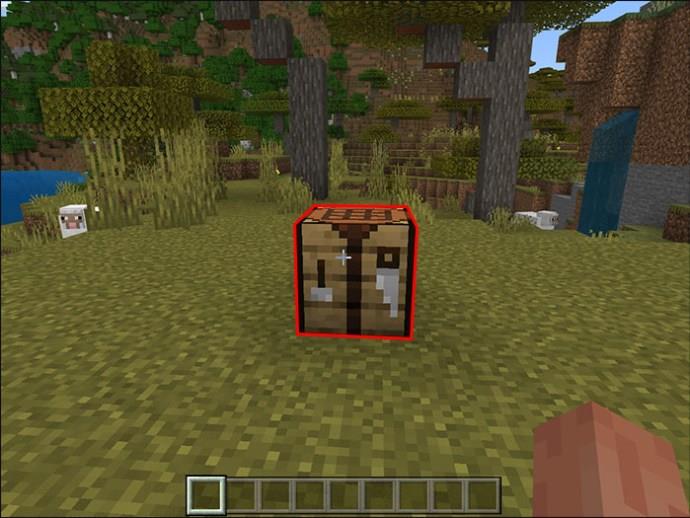
- Преместете компаса от инвентара си в централния квадрат.
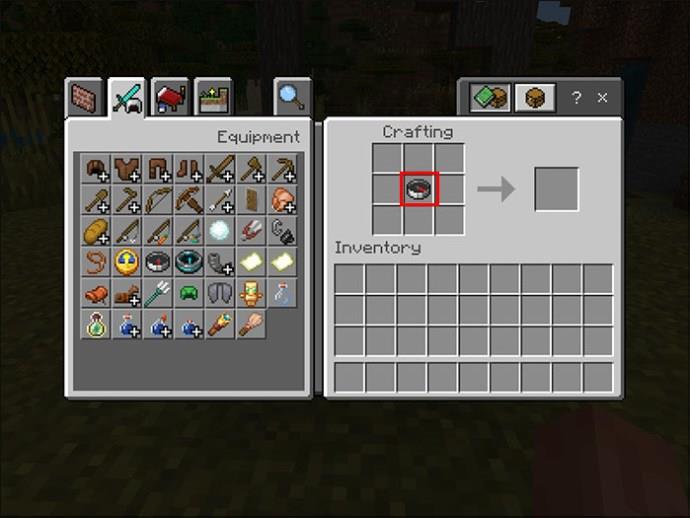
- Поставете лист хартия в останалите осем празни квадрата.

- Докоснете картата, за да я преместите във вашия инвентар.
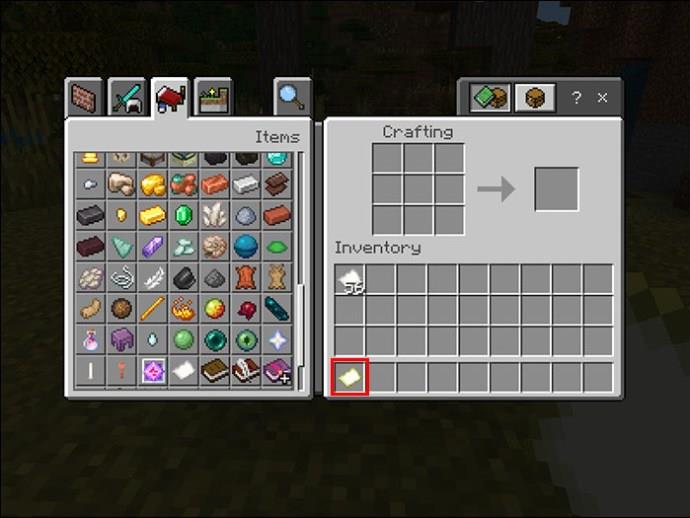
В изданието на Java това се нарича „празна карта“ и това е единственият вид карта, който може да бъде направен. В изданието Bedrock тази карта се нарича „Празна карта с локатор“, защото е възможно да се направи „Празна карта“, която не включва компас или маркери за местоположение.
Не забравяйте да не поставяте картата в активната си ръка, докато не сте готови да започнете да създавате картата с текущото си местоположение.
Карта на света
Сега, когато имате карта, оборудвайте я и изследвайте! Ще бъде създаден изглед отгоре надолу към вашия свят, докато се движите през биоми и забележителности. Вашето местоположение се показва от заострен овален маркер и ще се премества, докато се движите. Когато карта започне да се генерира, тя разделя света на решетка и показва детайлите на всеки квадрат на мрежата, докато ги изследвате.
Всяка карта може да съдържа само фиксирана част от световната мрежа. Когато достигнете ръба на възможностите за показване на тази карта, можете да продължите да картографирате света, като започнете нова карта в следващия квадрат на мрежата. Обърнете внимание, че всяка карта, която започнете в зоната на една карта, ще бъде идентична с текущата карта.
Как да намерите естествено генерирана празна карта
Ако не искате да преминете през цялата работа, за да създадете своя собствена карта, възможно е да намерите карти във вашия свят „Minecraft“.
- Има 7,7% шанс да намерите карта в сандък с карти на корабокрушение.
- Изследването на села ви дава най-добрия шанс да намерите карта, тъй като в 46,2% от случаите сандъкът на картографа ще съдържа едно до три от тях.
- Сандък с библиотека в крепост има 10,9% шанс да намери „Празна карта“.
- Селските картографи на ниво начинаещ ще разменят „Празна карта“ за 7 изумруда.
- Картографите понякога ще подаряват карта в Java Edition, ако получите ефекта „Герой на селото“.
Всички тези карти са празни и могат да бъдат оборудвани и използвани точно като тази, която създавате сами.
Използвайте карта от самото начало
Когато създавате нов свят в Bedrock Edition, опцията, която ви се дава в стартовото меню, е „Начална карта“. Когато е включено, това ви кара да се появите с локаторна карта. Той е празен и ще се запълни, след като го оборудвате. Ако знаете, че искате карта, за да изследвате света си, това е чудесен вариант за начало да пропуснете работата и все пак да получите картата.
Често задавани въпроси
Мога ли да направя карта без компас?
Само в Bedrock Edition можете да направите „Празна карта“ без компас, но ще има ограничения. Ако попълните всичките девет квадрата на таблицата за изработка с листове хартия, таблицата ще изведе „Празна карта“. Тази карта няма да има маркери за местоположение, но все пак ще се запълни с терена на вашия свят, докато изследвате.
Мога ли да добавя маркери за местоположение към „празна карта?“
Да, в Bedrock Edition можете да поставите карта, направена само с хартия, в наковалня, картографска маса или маса за изработка и да добавите компас, за да я превърнете в „Карта за локация“. Това ще добави маркери за местоположение и ще улесни навигацията въз основа на вашата позиция на картата.
Защо използването на карта е полезно?
Освен че ви предпазва от изгубване в безкрайно генериращия свят на „Minecraft“, можете да използвате Карти, за да следите важни забележителности. Ако откриете нещо значимо като село или корабокрушение, не е нужно да спирате веднага, за да ги изследвате. Вашата карта ще ги забележи и можете да се върнете към тях, когато сте готови.
Мога ли да направя карта на съкровищата?
Не, за съжаление, картите на съкровищата не могат да бъдат създадени. Ще трябва да ги откриете в сандъци по време на вашето пътуване.
Използване на карта в Minecraft
Изследването е много по-забавно, когато знаете, че можете да се върнете към началната си точка по всяко време. Край на изграждането на домашна база в началото, само за да сте сигурни, че няма да се изгубите. С малко хартия, червен камък и компас можете да създадете карта и да тръгнете с увереността, че винаги можете да намерите пътя обратно.
Всички интересни сайтове във вашия свят ще бъдат отбелязани на картата, стига да я оборудвате. Можете да бъдете смел авантюрист, спирайки да разгледате сайт винаги, когато имате време.
Използвали ли сте Карти в "Minecraft"? Каква е любимата ви употреба за тях? Кажете ни в коментарите по-долу.